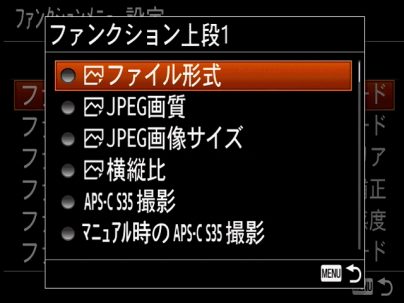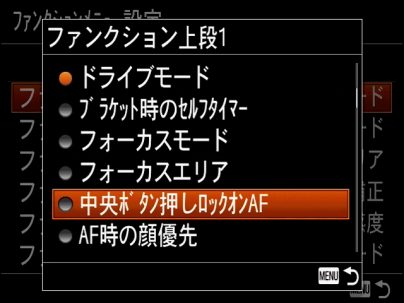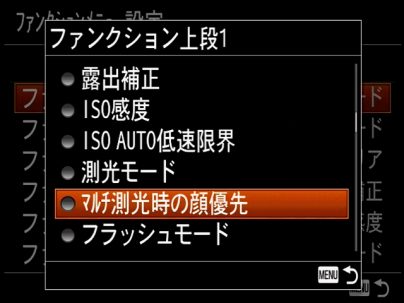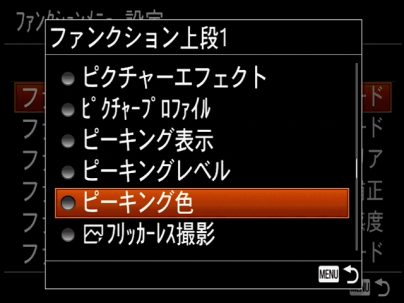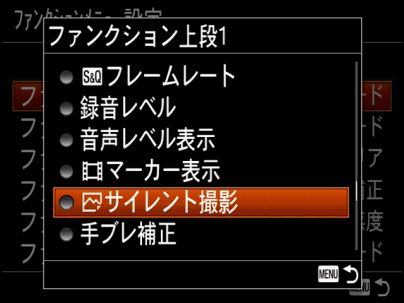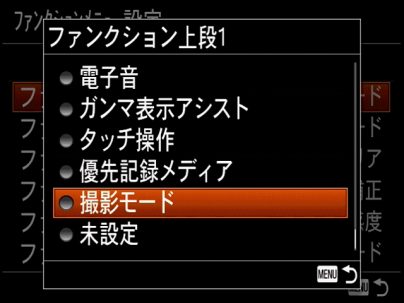α7IIIを思い通りに操作するためにカスタムキーとファンクションメニューを好みに設定しよう。(各ボタンに割り当てられる機能一覧)

・デジタル一眼カメラ α7III レビュー(その1)実機を触りながら、α7RIIIやα9との違いを調べてみる。
・デジタル一眼カメラ α7III レビュー(その2)α7/α7IIからのボディの変遷から使い心地をチェック。
・α7IIIの背面ディスプレイを保護しておこう。純正は、保護ガラスシート「PCK-LG1」だけなので、好みで液晶保護フィルムも貼ってみる。
の続き。
α7IIIを使いこなすには、撮影現場で思いどおりに設定を変える事が重要。
そこで、α7IIIに備わっているカスタムキーと、ファンクションメニューを、しっかりと自分の使いやすい設定にしておきたい。
専用ボタンを持たないEマウントにとっては、どちらもキモになる機能ではあるけれど、機能数が多いうえにボタンによっては割当できない項目があったりと混乱することもしばしば。
α7IIIでいじれる設定を把握しておこう。
-----------------------------
●α7IIIを思い通りに操作するためにカスタムキーを好みで割り当てよう。
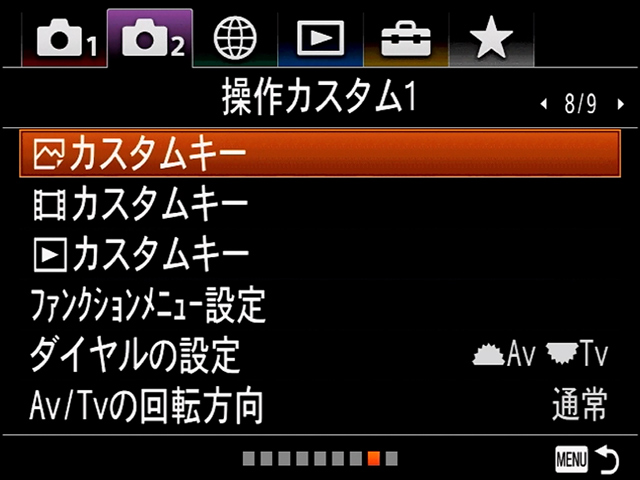
様々な機能を割り当てられるカスタムキー設定は、2-8の「操作カスタム1」。
α7IIIの撮影時に割り当てられるカスタムキーは、α7R III同様に静止画と再生に加えて、動画も個別に設定できるところにも注目。



「カスタムキー」として割り当てられる物理ボタンは、[カスタムボタン1]、[カスタムボタン2]、[カスタムボタン3]、[カスタムボタン4]、[マルチセレクターの中央ボタン]、[中央ボタン]、[AELボタン]、[AF-ONボタン]、[フォーカスホールドボタン]、[コントロールホイール]、[左ボタン]、[右ボタン]、[下ボタン]の13コのボタン。
[フォーカスホールドボタン]は、一部のレンズ(G MasterレンズやGレンズ)に備わっている場合のみ使えるものの、撮影時に左手でレンズをホールドしたまま押せるため非常に有用。
-----------------------------
●静止画撮影に割り当てられるカスタムキー
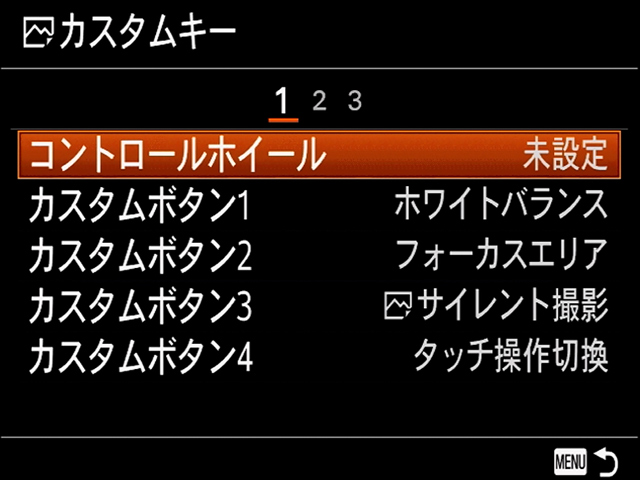
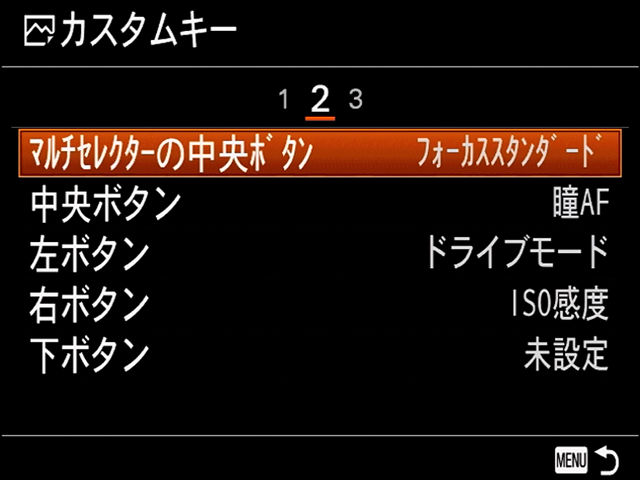
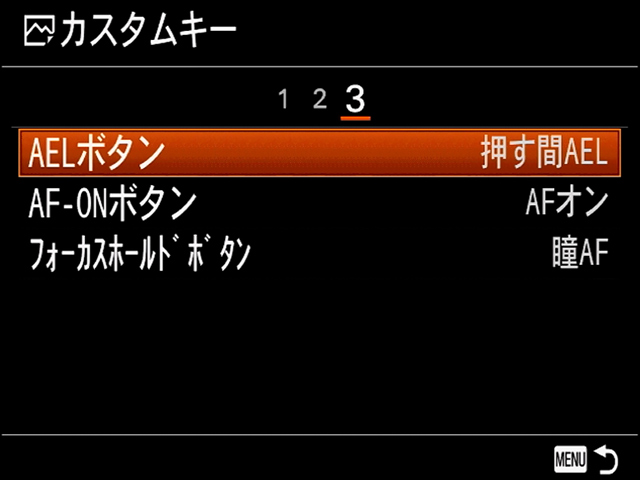
まずは、いちばん肝心要の「カスタムキー(静止画)」設定項目から。
シンプルに13コのボタンが並んで、それぞれに機能を割り振れるのかと思いきや、特定のボタンは機能が限定されているのが注意すべきところ。
まず、メインとされる[カスタムボタン1~4]、[マルチセレクターの中央ボタン]、[中央ボタン]、[AELボタン]、[AF-ONボタン]、[フォーカスボタン]の9コのボタンへは、全81コ(22ページ)の機能から割り当てて登録できる。

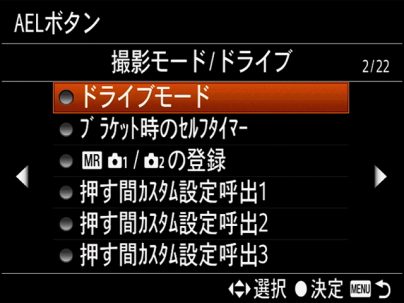



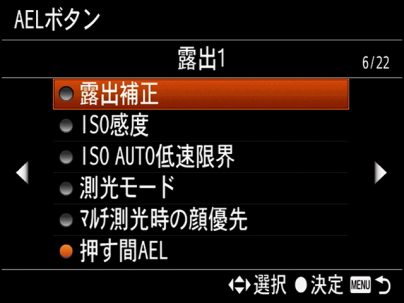

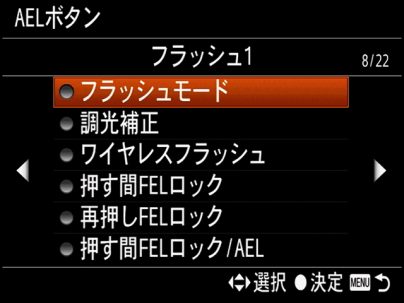



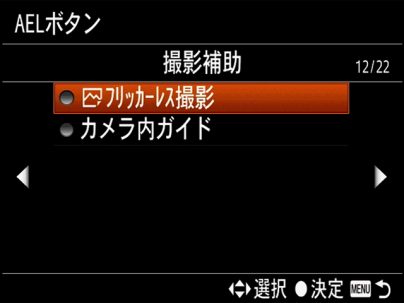

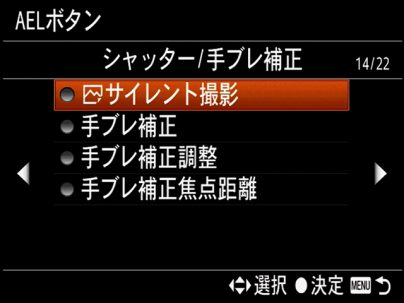

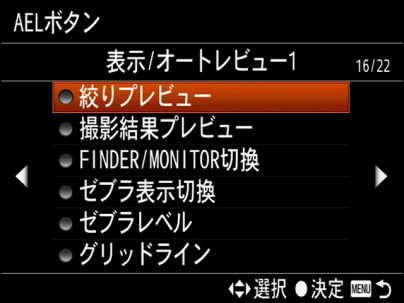
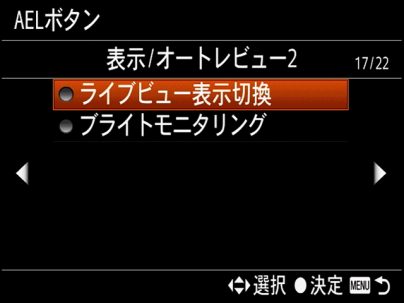
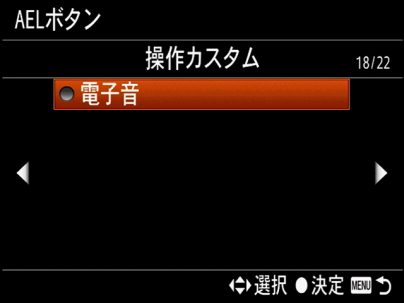
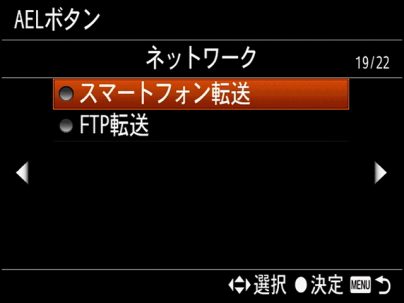

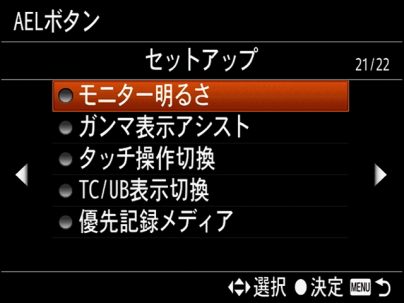
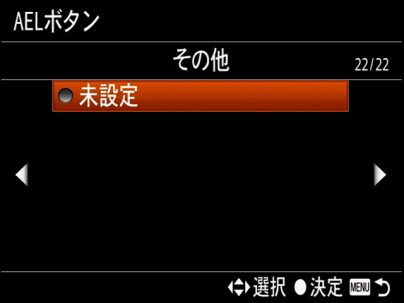
<カスタムキー(静止画)に割り当てられる機能>
1.[ファイル形式]、[JPEG画質]、[JPEG画像サイズ]、[縦横比]、[APS-C/フルサイズ切換]、
2.[ドライブモード]、[ブラケット時のセルフタイマー]、 [カメラの登録]、
[押す間カスタム設定呼出1]、[押す間カスタム設定呼出2]、[押す間カスタム設定呼出3]
3.[フォーカスモード]、[押す間AF/MFコントロール]、[再押しAF/MFコントロール]、
[フォーカススタンダード]、[フォーカスエリア]、[フォーカスセット]
4.「押す間登録フォーカスエリア]、[再押し登録フォーカスエリア]、
[登録フォーカスエリア+AFオン]、[中央ボタン押しロックオンAF]、[AF時の顔優先]、[瞳AF]
5.[AFオン]、[フォーカスホールド]
6.[露出補正]、[ISO感度]、[ISO AUTO低速限界]、[測光モード]
[マルチ測光時の顔優先]、[押す間AEL]
7.[再押しAEL]、[押す間スポットAEL]、[再押しスポットAEL]
8.[フラッシュモード]、[調光補正]、[ワイヤレスフラッシュ]
[押す間FELロック]、[再押しFELロック]、[押す間FELロック/AEL]
9.[再押しFELロック/AEL]
10.[ホワイトバランス]、[AWB時の優先設定]、[DRO/オートHDR]、[クリエイティブスタイル]
[ピクチャーエフェクト]、[ピクチャープロファイル]
11.[ピント拡大]、[ピーキング表示切換]、[ピーキングレベル]、[ピーキング色]
12.[フリッカーレス撮影]、[カメラ内ガイド]
13.[MOVIE(録画)]、[S&Qフレームレート]、[録音レベル]、[音声レベル表示]、[マーカー表示切替]
14.[サイレント撮影]、[手ブレ補正]、[手ブレ補正調整]、[手ブレ補正焦点距離]
15.[ズーム]、
16.[絞りプレビュー]、[撮影結果プレビュー]、[FINDER/MONITOR切換]、
[ゼブラ表示切換]、[ゼブラレベル]、[グリッドライン]
17.[ライブビュー表示切り替え]、[ブライトモニタリング]
18.[電子音]
19.[スマートフォン転送]、[FTP転送]
20.[再生]
21.[モニター明るさ]、[ガンマ表示アシスト]、[タッチ操作切換]、[TC/UB表示切替]、[優先記録メディア]、
22.[未設定]
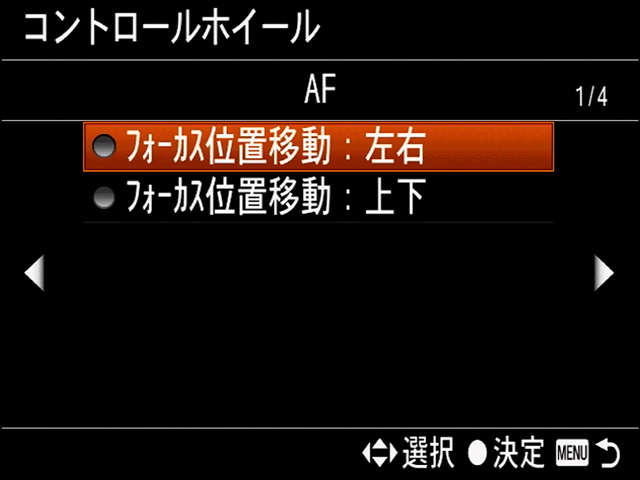
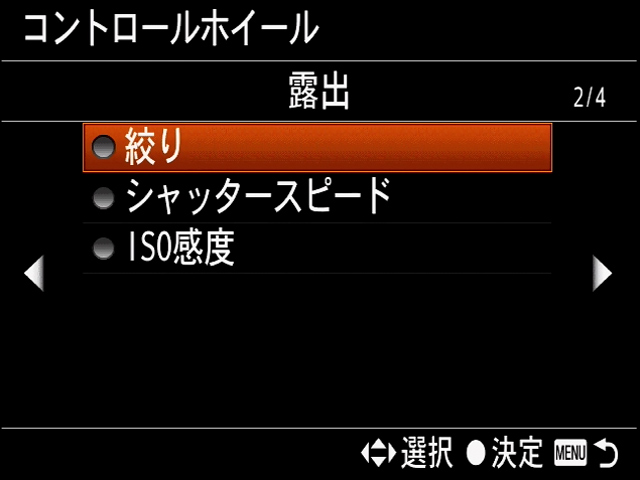
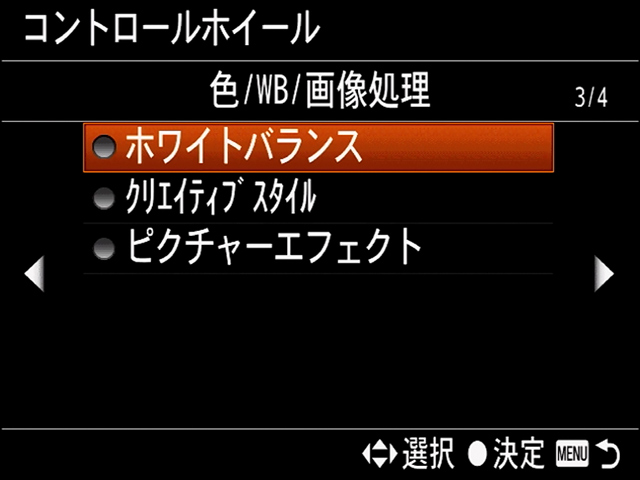
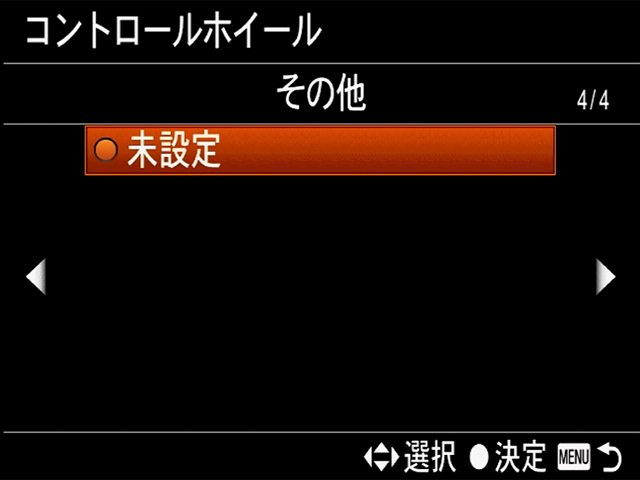
※[コントロールホイール]については割当できるボタンは独立。
以下の8コ(4ページ)の機能から選べる。
1.[フォーカス位置移動:左右]、[フォーカス位置移動:上下]、
2.[絞り]、[シャッタースピード]、[ISO感度]
3.[ホワイトバランス]、[クリエイティブスタイル]、[ピクチャーエフェクト]
4.[未設定]
※[左ボタン]、[右ボタン]、[下ボタン]は特殊で、選べる機能は全64コ(19ページ)と多いものの、除外されている機能があるので注意。
メインで使う9コのボタンとの違いは、主に押し続けて使う操作にむかない機能が省かれているとおぼえておくと良い。
<メインで選べる機能から除外される機能(17コ)>
[押す間カスタム設定呼出1]、[押す間カスタム設定呼出2]、[押す間カスタム設定呼出3]、
[押す間AF/MFコントロール]、[フォーカススタンダード]、「押す間登録フォーカスエリア]、
[登録フォーカスエリア+AFオン]、[瞳AF]、[AFオン]、[フォーカスホールド]、
[押す間AEL]、[押す間スポットAEL]、[押す間FELロック]、[押す間FELロック/AEL]、
[カメラ内ガイド]、[絞りプレビュー]、[撮影結果プレビュー]。
-----------------------------
●動画撮影に割り当てられるカスタムキー
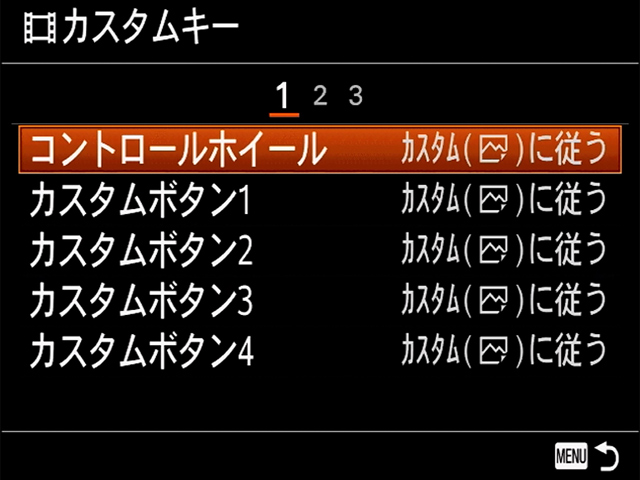
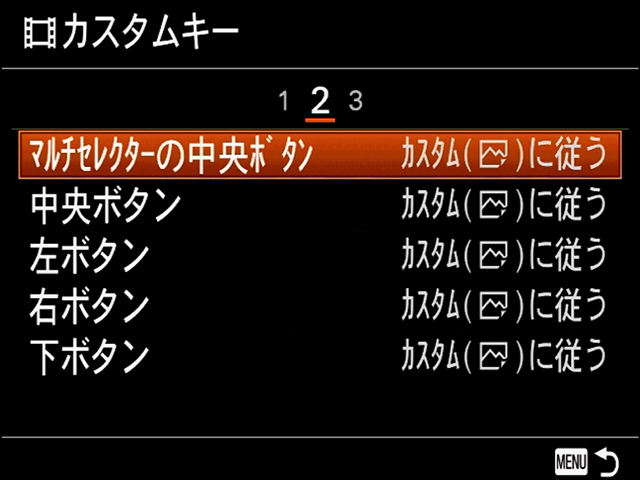
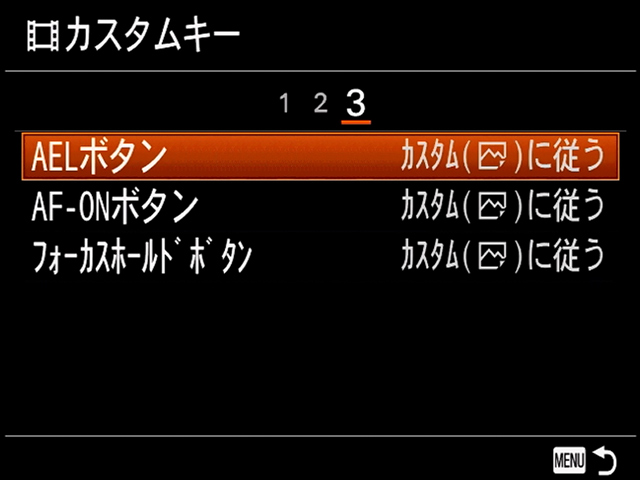
そして、α7IIIでは、「カスタムキー(動画)」としても、[カスタムボタン1]、[カスタムボタン2]、[カスタムボタン3]、[カスタムボタン4]、[マルチセレクターの中央ボタン]、[中央ボタン]、[AELボタン]、[AF-ONボタン]、[フォーカスホールドボタン]、[コントロールホイール]、[左ボタン]、[右ボタン]、[下ボタン]の13コのボタンに割当できる。
ただし、割り当てられる項目は静止画とは異なる。
メインとされる[カスタムボタン1~4]、[マルチセレクターの中央ボタン]、[中央ボタン]、[AELボタン]、[AF-ONボタン]、[フォーカスボタン]の9コのボタンへは、全55コ(18ページ)の機能から割り当てて登録できる。


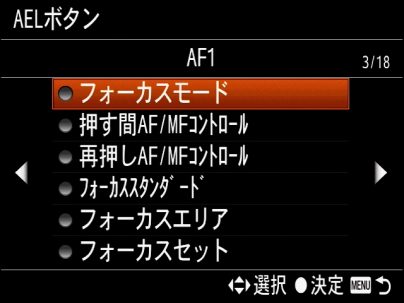

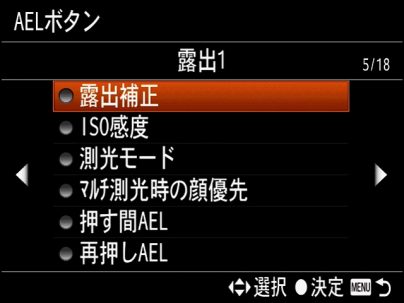



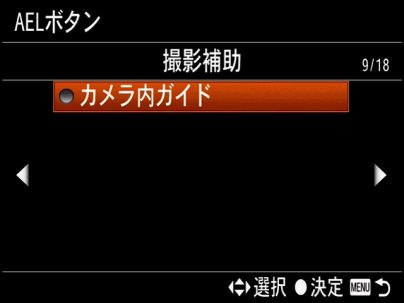





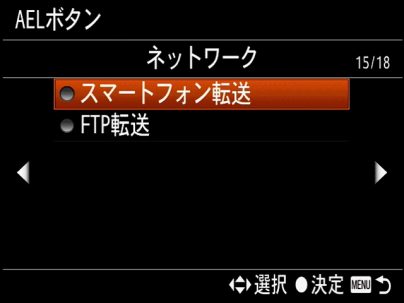



<カスタムキー(動画)に割り当てられる機能>
1.[APS-C/フルサイズ切換]
2.[カメラの登録]
3.[フォーカスモード]、[押す間AF/MFコントロール]、[再押しAF/MFコントロール]、
[フォーカススタンダード]、[フォーカスエリア]、[フォーカスセット]
4.[中央ボタン押しロックオンAF]、[AF時の顔優先]、[AFオン]、[フォーカスホールド]
5.[露出補正]、[ISO感度]、[ISO AUTO低速限界]、[測光モード]
[マルチ測光時の顔優先]、[押す間AEL]、[再押しAEL]
6.[押す間スポットAEL]、[再押しスポットAEL]
7.[ホワイトバランス]、[AWB時の優先設定]、[DRO/オートHDR]、[クリエイティブスタイル]
[ピクチャーエフェクト]、[ピクチャープロファイル]
8.[ピント拡大]、[ピーキング表示切換]、[ピーキングレベル]、[ピーキング色]
9.[カメラ内ガイド]
10.[MOVIE(録画)]、[S&Qフレームレート]、[録音レベル]、[音声レベル表示]、[マーカー表示切替]
11.[手ブレ補正]、[手ブレ補正調整]、[手ブレ補正焦点距離]
12.[ズーム]、
13.[FINDER/MONITOR切換]、[ゼブラ表示切換]、[ゼブラレベル]、[グリッドライン]
14.[電子音]
15.[スマートフォン転送]、[FTP転送]
16.[再生]
17.[モニター明るさ]、[ガンマ表示アシスト]、[タッチ操作切換]、[TC/UB表示切替]、[優先記録メディア]、
18.[未設定]、[カスタム(静止画撮影)に従う]
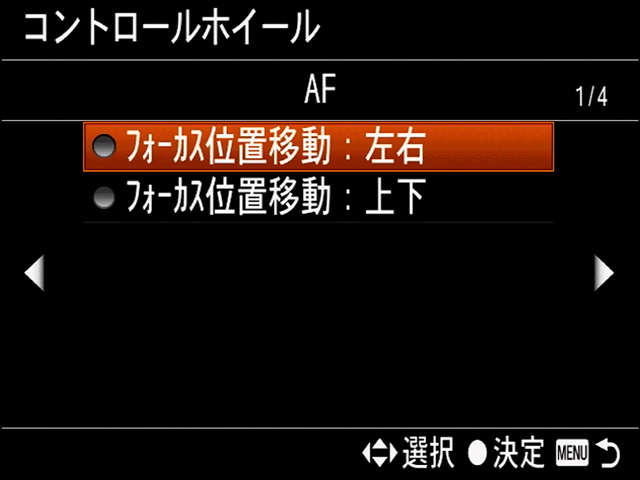
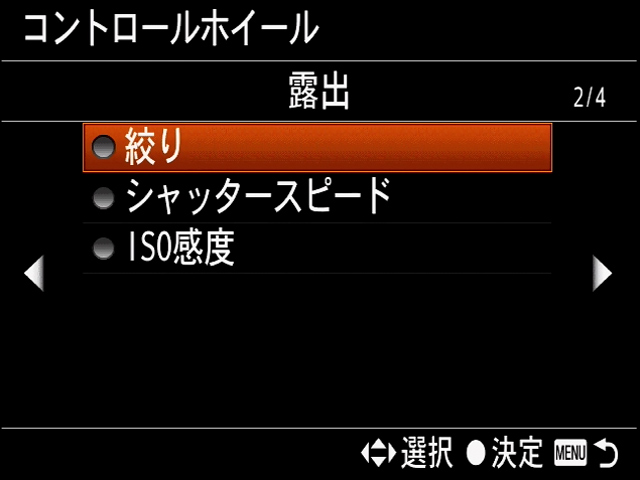
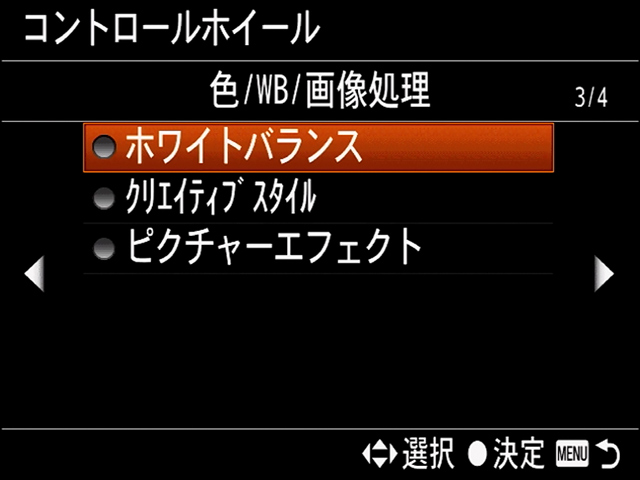
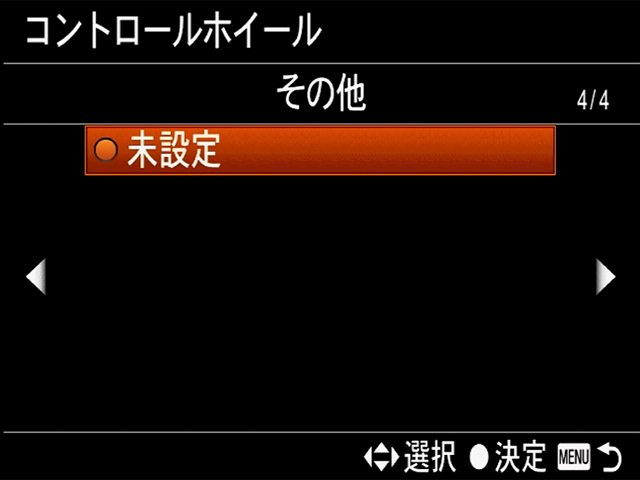
※[コントロールホイール]については割当できるボタンは、静止画と同様。
選べるのは、以下の8コ(4ページ)の機能。
1.[フォーカス位置移動:左右]、[フォーカス位置移動:上下]、
2.[絞り]、[シャッタースピード]、[ISO感度]
3.[ホワイトバランス]、[クリエイティブスタイル]、[ピクチャーエフェクト]
4.[未設定]、[カスタム(静止画撮影)に従う]
※[左ボタン]、[右ボタン]、[下ボタン]は特殊で、選べる機能は全46コ(15ページ)あるものの、除外されている機能があるので注意。
<メインで選べる機能から除外される機能(9コ)>
[押す間AF/MFコントロール]、[フォーカススタンダード]、
「押す間登録フォーカスエリア]、[登録フォーカスエリア+AFオン]、[AFオン]、
[フォーカスホールド]、[押す間AEL]、[押す間スポットAEL]、[カメラ内ガイド]。
基本、「カスタムキー(動画)」まで全て覚えるには難易度が高いため、[カスタム(静止画撮影)に従う]としておいがほうが覚える機能はすくなくて実践では使いやすい。
-----------------------------
●再生時に割り当てられるカスタムキー
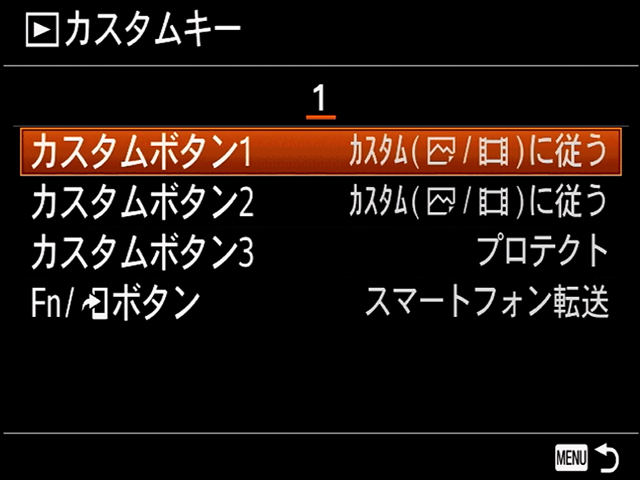
「カスタムキー(再生)」割り当てられるのは、[カスタムボタン1]、[カスタムボタン2]、[カスタムボタン3]、[Fnボタン]の4コのボタン。
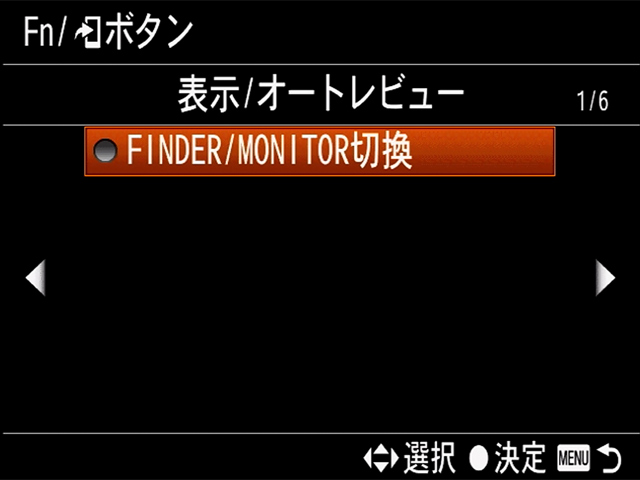
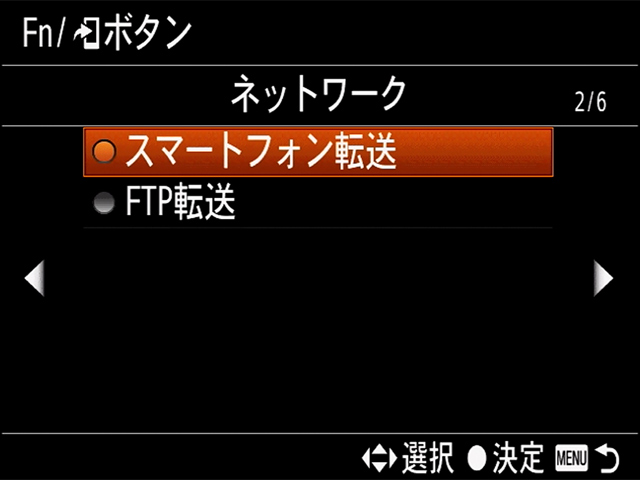
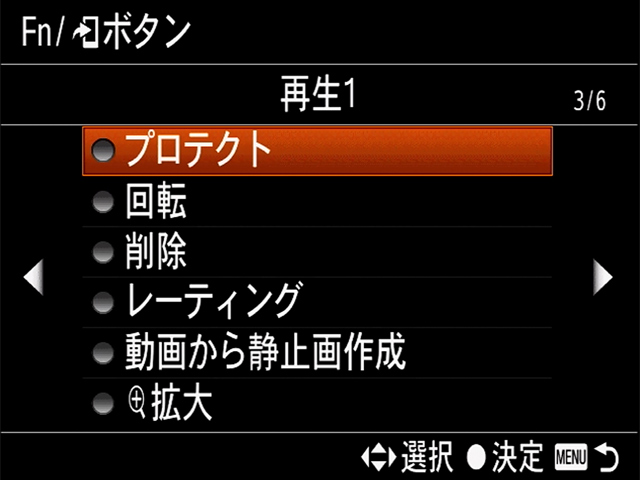
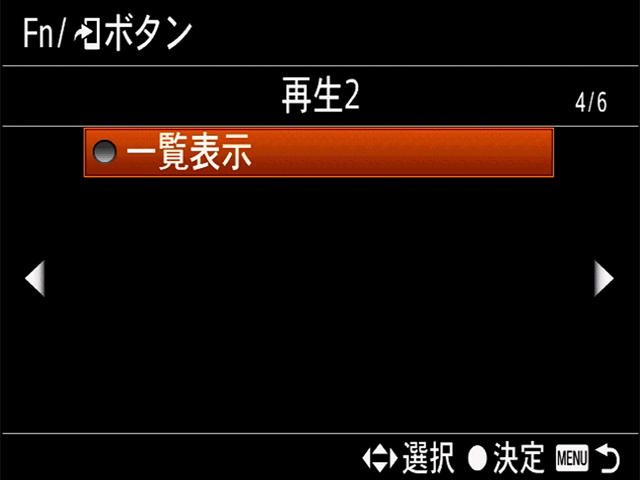
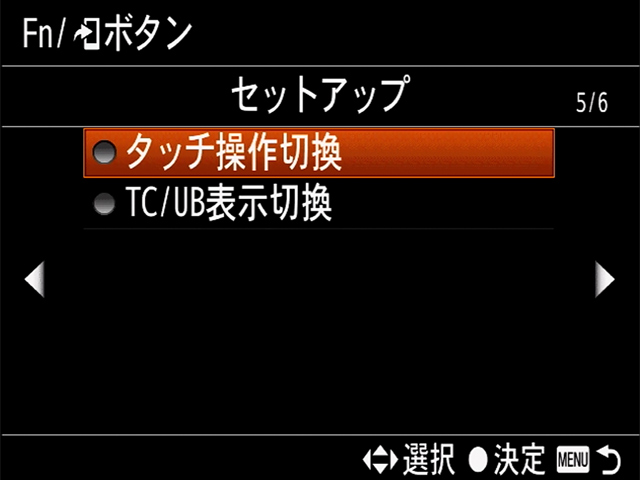
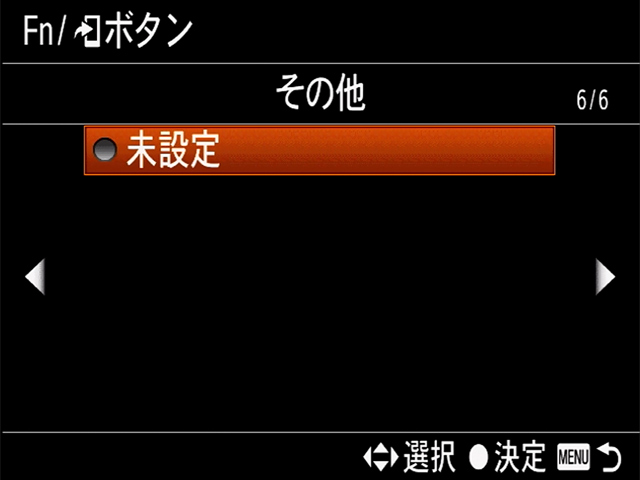
<カスタムキー(再生)に割り当てられる機能>
[FINDER/MONITOR切換]、[スマートフォン転送]、[FTP転送]、
[プロテクト]、[回転]、[削除]、[レーティング]、[動画から静止画作成]、[拡大]、
[一覧表示]、[タッチ操作切換]、[TC/UB表示切替]、[カスタムキー(撮影)に従う]、[未設定]
全13コ(6ページ)の設定から登録可能。
また、[Fnボタン]にのみ[カスタムキー(写真・動画)に従う]の項目がない。
-----------------------------
●目でみてすぐさま使える、ファンクションメニューを自分好みの設定にしておこう。

そしてもう一つ撮影時によく利用する機能が、[Fnボタン]から呼び出せる「ファンクションメニュー」。
機能を確認しながら使えるため、カスタムキーに何を割り当てたか忘れてしまってもすぐに利用できるというメリットがある。
もしくはカスタムキーに割り当てしきれなかった機能をここに配置しておくという使い方もある。
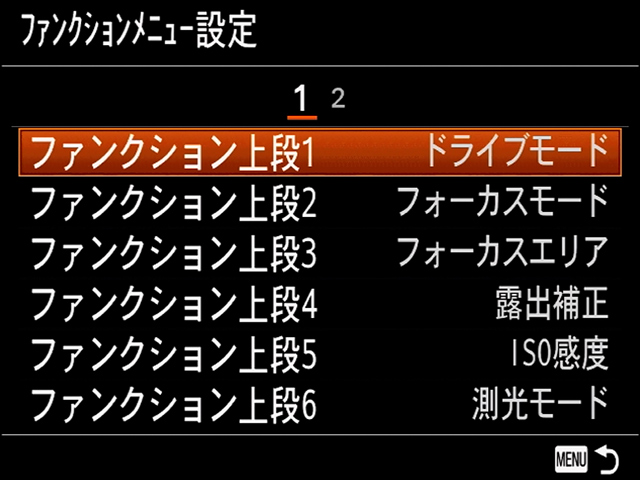
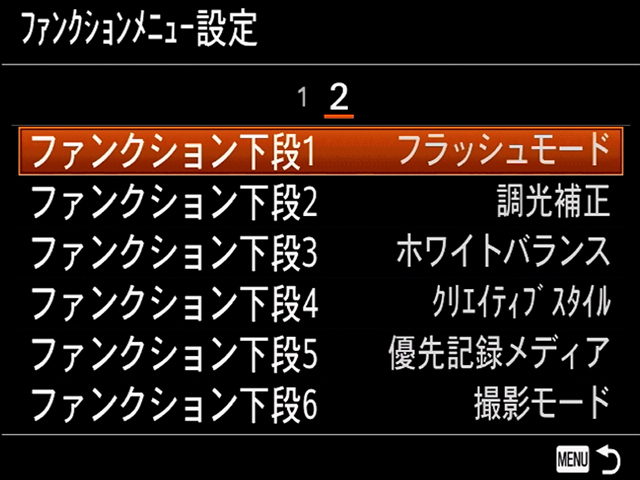
「ファンクションメニュー」の最大表示数は、上6段、下6段の合計12コ。
「ファンクションメニュー設定」から好みに機能を割り当てることができる。
<ファンクションメニューに割り当てられる機能>
[ファイル形式]、[JPEG画質]、[JPEG画像サイズ]、[横縦比]、
[APS-C/フルサイズ切換]、[マニュアル時のAPS-C S35 撮影]、
[フラッシュモード]、[調光補正]、[ワイヤレスフラッシュ]、[ホワイトバランス]、
[AWB時の優先設定]、[DRO/オートHDR]、[クリエイティブスタイル]、
[ピクチャーエフェクト]、[ピクチャープロファイル]、[ピーキング表示切換]、
[ピーキングレベル]、[ピーキング色]、[フリッカーレス撮影]、[S&Qフレームレート]、
[録音レベル]、[音声レベル表示]、[マーカー表示切替]、[サイレント撮影]、
[手ブレ補正]、[手ブレ補正調整]、[手ブレ補正焦点距離]、[ゼブラ表示切換]、
[ゼブラレベル]、[グリッドライン]、[ライブビュー表示]、[電子音]、
[ガンマ表示アシスト]、[タッチ操作切換]、[優先記録メディア]、[撮影モード]、
[未設定]
参考までに、オレンジ色は、カスタムキー設定になくファンクションメニューのみにある機能。
----------------------------
購入前、購入後の設定チェックの忘備録として役に立てば。
・デジタル一眼カメラ α7III レビュー(その1)実機を触りながら、α7RIIIやα9との違いを調べてみる。
・デジタル一眼カメラ α7III レビュー(その2)α7/α7IIからのボディの変遷から使い心地をチェック。
・α7IIIの背面ディスプレイを保護しておこう。純正は、保護ガラスシート「PCK-LG1」だけなので、好みで液晶保護フィルムも貼ってみる。
---------------------
●α7IIIラインナップ

『α7 III』 ボディ ILCE-7M3(E マウント)製品ページ
ソニーストア販売価格:229,880円+税
●長期保証<3年ワイド>付
●ソニーストア割引クーポン10%OFF
●提携カード決済で3%OFF

『α7 III』 スームレンズキット ILCE-7M3K(E マウント)製品ページ
ソニーストア販売価格:249,880円+税
●長期保証<3年ワイド>付
●ソニーストア割引クーポン10%OFF
●提携カード決済で3%OFF

●αあんしんプログラム
αオーナー向けの「あんしん・快適な」サービス
「レンズ長期保証優待」、「αメンテナンス最大50%OFF」、「下取りサービス増額
・発売直前、CP+2018ソニーブースで試してきたデジタル一眼カメラ α7IIIをレビュー。これから先、撮る思い出も記録も、妥協しない失敗しないものにするミラーレスカメラ。
・ベーシックの基準がどう考えてもおかしいα7III。α7IIからの進化点、α9、α7RIIIとの共通点や細かい相違点を比較。(追記)
・α7IIIに使えるソニー純正周辺機器はどれ?本体と一緒に手に入れておきたいアクセサリーをチェックしよう。
・「α7RIIIがいかに凄いかを語る、CP+2018 ソニーブースレポート 他」”ソニーが基本的に好き。Live”(2018年3月3日配信)
・「α7IIIをα7RIII/α9と比較しながらレビュー」”ソニーが基本的に好き。Live”(2018年3月24日配信)
---------------------
●ソニーストア 直営店舗(銀座・札幌・名古屋・大阪・福岡天神)

※ソニーストア直営店(銀座・札幌・名古屋・大阪・福岡天神)にて購入の際、ショップコード「2024001」を伝えていただくと当店の実績となります。
ご購入される方はよろしければ是非ともお願い致します。
ソニーショールーム / ソニーストア 銀座
街の中心にある銀座四丁目交差点に面したGINZA PLACE(銀座プレイス)4階~6階。
東京メトロ銀座線・丸の内線・日比谷線「銀座駅」A4出口直結
営業時間:11:00~19:00
ソニーストア 札幌
地下鉄「大通駅」12番出口から徒歩1分。4丁目交差点すぐ
営業時間:11:00~19:00
ソニーストア 名古屋
名古屋市営地下鉄栄駅サカエチカ8番出口。丸栄百貨店南隣
営業時間:11:00~19:00
ソニーストア 大阪
大阪駅/梅田駅から徒歩5分程度。ハービスエント4階
営業時間:11:00~20:00
ソニーストア 福岡天神
西鉄福岡(天神)駅南口から徒歩5分。西鉄天神CLASS
営業時間:12:00~20:00

・カメラやレンズのソニーストア 下取サービス、「新生活 買い替え応援キャンペーン」と「αあんしんプログラム」会員限定のダブルで下取り増額キャンペーンを2018年4月16日(月)10時まで開催。

・月々の負担を限りなく抑えたいという人向けの、ソニーストアの「残価設定クレジット」。2年後に手元に残すか売却するかも選べるよ。